Comment compresser une image pour réduire la taille de vos photos
Avez-vous déjà essayé d'envoyer un fichier PowerPoint et vous êtes retrouvé avec la redoutable erreur « fichier trop volumineux » ? Ça m'est déjà arrivé. Que ce soit pour un projet scolaire, une présentation client ou une mise à jour d'équipe, les présentations trop volumineuses peuvent être un vrai casse-tête. Je me souviens d'avoir essayé d'envoyer par e-mail un document pour un travail de groupe, et de m'être rendu compte qu'il pesait plus de 100 Mo, grâce à toutes les images haute résolution que nous avions fièrement insérées. Leçon apprise : compresser les images dans PowerPoint est non seulement utile, mais essentiel.
C'est ce que ce guide vous dira : comment faire compresser des images dans PowerPointQue vous prépariez une présentation client, que vous soumettiez du travail en ligne, que vous partagiez des diapositives sur mobile ou que vous collaboriez avec des coéquipiers, cette page est là pour vous.
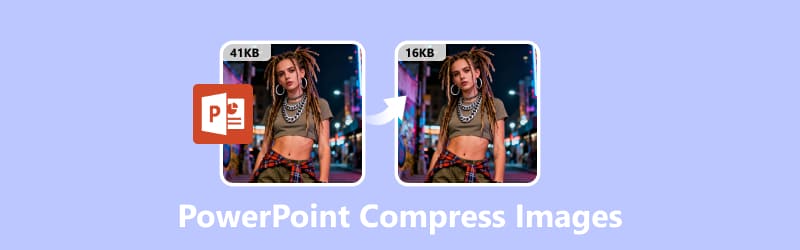
- LISTE DES GUIDES
- Partie 1 : Comment compresser des images dans PowerPoint
- Partie 2 : Meilleure alternative au compresseur d'images PowerPoint
- Partie 3 : Quelle méthode est la meilleure
- Partie 4 : Conseils pour alléger votre présentation PowerPoint
- Partie 5 : FAQ
Partie 1 : Comment compresser des images dans PowerPoint
Microsoft PowerPoint intègre une fonctionnalité permettant de réduire la taille des fichiers. C'est un véritable trésor caché, peu connu de tous, mais qui peut faire toute la différence.
Voici comment procéder :
Sélectionnez une image
Tout d'abord, ouvrez votre PowerPoint. Puis, rendez-vous sur Insérer en haut (vous le verrez dans le ruban). Cliquez sur Des photos pour importer l'image dont vous souhaitez réduire la taille du fichier à partir de votre appareil ou d'une image en ligne.
Note: Pour gérer les images de PowerPoint, cliquez simplement sur n'importe quelle image de votre diapositive. Vous verrez le Format d'image onglet pop-up dans le ruban.
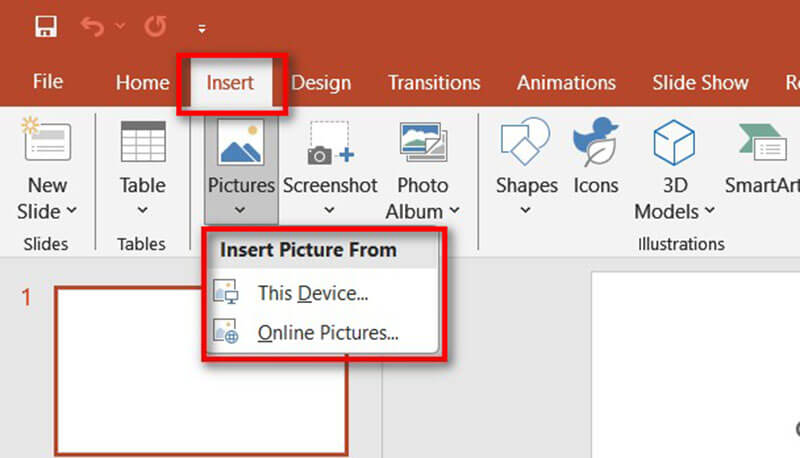
Ouvrir les paramètres de compression
Dans le groupe Ajuster, cliquez sur Compresser les images.
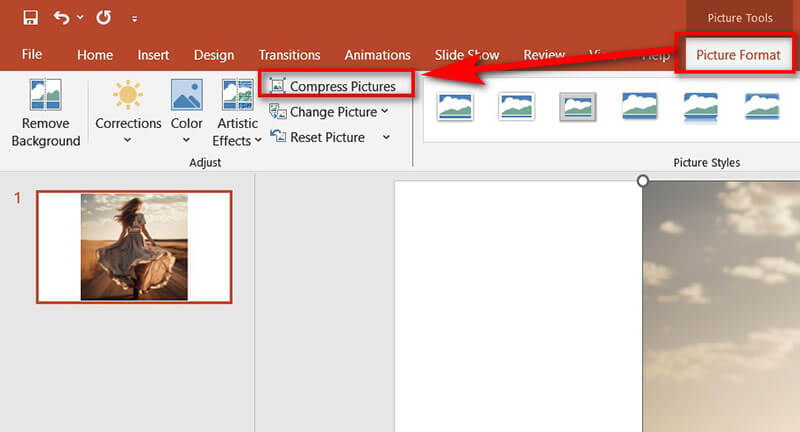
Ensuite, vous devez choisir vos options :
Décochez Appliquer uniquement à cette image si vous souhaitez compresser toutes les images de la présentation.
En outre, vous pouvez sélectionner Supprimer les zones recadrées des images pour supprimer les données inutilisées.
Pour la résolution de l'image, vous pouvez choisir :
• E-mail (96 ppp) : idéal pour le partage par e-mail.
• Web (150 ppp) : idéal pour la visualisation en ligne.
• Impression (220 ppp) : idéal pour les documents imprimés.
• HD (330 ppp) : idéal pour des visuels de haute qualité.
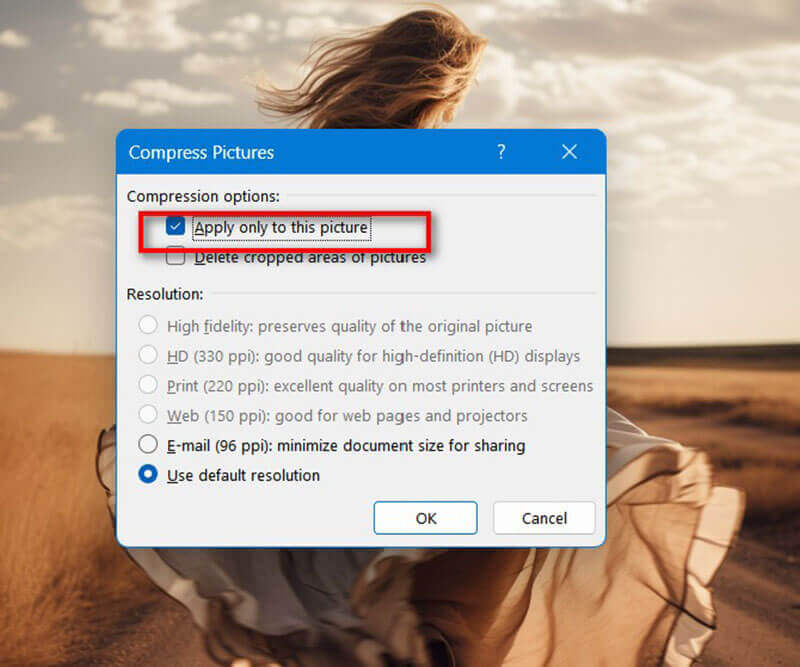
En outre, vous remarquerez peut-être qu'il existe une option de Supprimer les zones recadrées des imagesLorsque vous recadrez une image dans PowerPoint, le logiciel ne supprime pas les parties rognées. Il les masque simplement. Ainsi, l'intégralité de l'image originale (même les parties invisibles) reste stockée dans votre fichier de présentation. C'est pourquoi votre PPT est parfois bien plus volumineux que prévu, même après avoir recadré des images.
Si vous activez Supprimer les zones recadrées des imagesPowerPoint supprime définitivement les parties masquées et ne conserve que les parties visibles. Votre présentation PowerPoint sera ainsi plus légère. De plus, PowerPoint propose une fonction de redimensionnement vidéo, qui vous permet de la modifier. recadrer une vidéo sur PowerPoint facilement.
Enregistrer des images compressées sur PowerPoint
Et voilà ! Vos images sont maintenant compressées et la taille de votre fichier devrait être sensiblement réduite. Lorsque vous enverrez vos présentations PowerPoint à d'autres personnes, la taille totale du fichier sera désormais plus petite.
Si vous souhaitez uniquement conserver ces images compressées sur votre appareil, au lieu de présentations PowerPoint, vous devez sélectionner l'image et cliquer avec le bouton droit de la souris pour la sélectionner. Enregistrer comme image. Enregistrez toutes les images une par une.
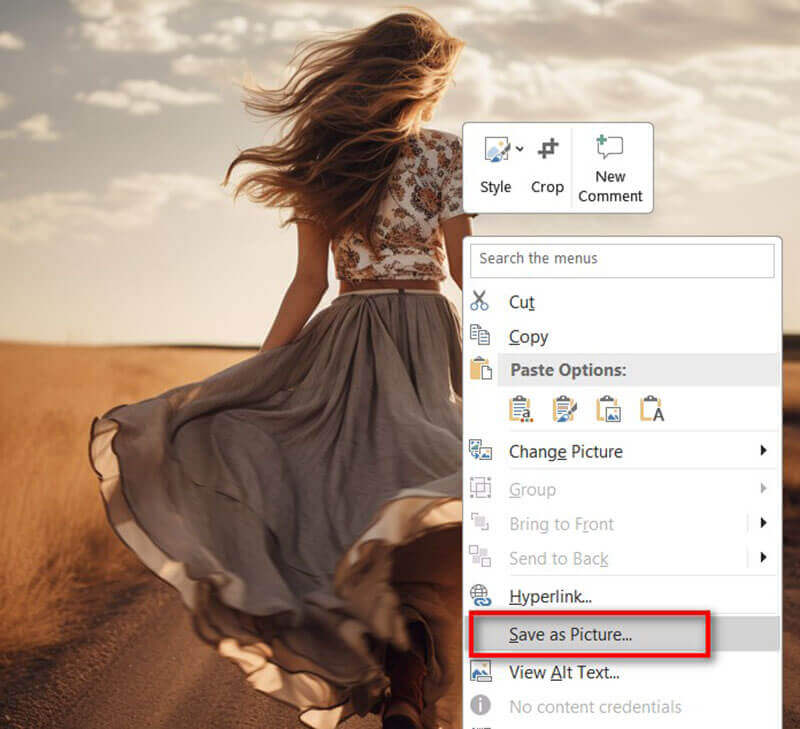
Conseil: Si vous travaillez sur un projet de groupe, assurez-vous que chacun compresse ses images avant de les ajouter au document partagé. Cela vous fera gagner du temps et évitera les paniques de dernière minute.
Partie 2 : Meilleure alternative au compresseur d'images PowerPoint
Bien que l'outil PowerPoint fonctionne bien, il est parfois nécessaire d'avoir plus de contrôle, ou de gérer plusieurs images avant de les insérer dans des diapositives. C'est là que… Compresseur d'images ArkThinker en ligne arrive.
C'est un outil en ligne gratuit qui compresse les images (JPEG, PNG, etc.) tout en conservant une qualité optimale. Aucune installation requise : il suffit de glisser-déposer et de télécharger.
Principales caractéristiques
• Compression par lots : Téléchargez plusieurs images à la fois.
• Options de qualité personnalisées : Équilibrez la taille du fichier et la clarté.
•Rapide et gratuit : Aucune inscription requise.
•Prend en charge plusieurs formats : Fonctionne avec les types d'images courants.
Comment se déroule son utilisation :
Ensuite, vous devez choisir vos options :
Ouvrez ArkThinker dans votre navigateur
Compresseur d'images ArkThinker en ligneAucun téléchargement, aucune difficulté et cela fonctionne directement à partir du Web.
Téléchargez vos images
Clique le Ajouter des fichiers pour démarrer bouton, ou si vous vous sentez fantaisiste, faites simplement glisser et déposez vos fichiers JPG ou PNG dans la zone de téléchargement.
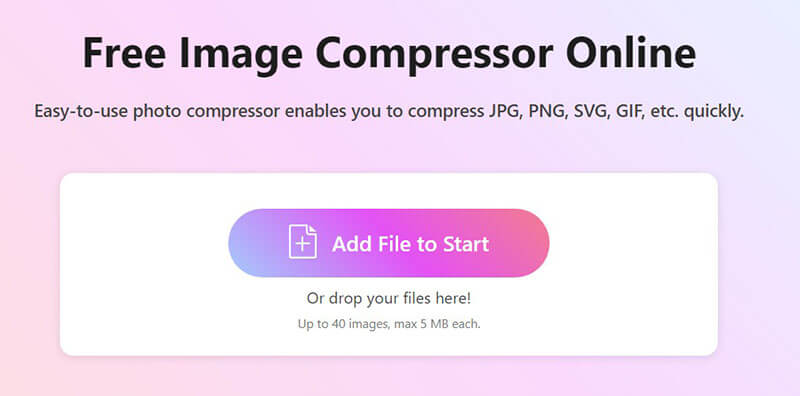
Vous pouvez importer jusqu'à 40 images simultanément, à condition que chacune fasse moins de 5 Mo. Très pratique pour les travaux par lots !
Compresser et télécharger des images
Vous n'avez pas besoin de cliquer sur quoi que ce soit d'autre et la compression démarre automatiquement.
Une fois cela fait, vous avez des options :
• Téléchargez chaque image une par une
• Ou frapper Tout télécharger pour tout récupérer dans un fichier ZIP soigné
Conseil: Je recommande de compresser les gros lots d'images avant de les ajouter à PowerPoint. Cela permet de réduire la taille de la présentation dès le départ.
Partie 3 : Quelle méthode est la meilleure
J'ai testé les deux méthodes sur la même présentation avec 10 photos de produits haute résolution (environ 5 Mo chacune, au format PNG). Voici leurs résultats :
D'après mes tests, ArkThinker Image Compressor Online a permis d'économiser plus d'espace et d'être plus rapide, car je pouvais traiter toutes les images simultanément. Mais si vous utilisez déjà PowerPoint, l'outil intégré est une solution pratique en un clic.
| PowerPoint intégré | CONTRE | Outil en ligne ArkThinker |
|---|---|---|
| 5 Mo PNG (paysage) | Image de test | 5 Mo PNG (paysage) |
| 2,8 Mo | Taille du fichier de sortie | 1,2 Mo |
| ~30 secondes | Il est temps de compresser | ~15 secondes |
| Non | Compression par lots | Oui (jusqu'à 40 images) |
| Minimal | Perte de qualité | Minimal |
| Modéré | Facilité d'utilisation | Très facile |
| Non | Fonctionne sur mobile | Oui |
| Un par un | Enregistrer l'image compressée | télécharger tout par zip |
Partie 4 : Conseils pour alléger votre présentation PowerPoint
Au-delà de la compression, voici quelques astuces que j'ai apprises pour éviter la surcharge de taille de fichier :
Utiliser des formats d'image appropriés
• Le format JPEG est idéal pour les photos : il conserve une petite taille tout en offrant une qualité décente.
• Le format PNG est idéal pour les logos ou les images nécessitant de la transparence, mais évitez de l'utiliser partout car il est généralement plus grand.
• Évitez les formats comme BMP ou TIFF : ils rendent votre fichier inutilement volumineux. Si vous souhaitez compresser un fichier BMP, vous pouvez convertir BMP en JPG d'abord, puis effectuez la compression de l'image.
Redimensionner avant de télécharger
Si votre image mesure 4 000 × 3 000 pixels et que vous ne l'affichez que dans un petit cadre, redimensionnez-la d'abord avec un éditeur d'images. Inutile d'enregistrer des pixels supplémentaires que vous ne verrez jamais.
Évitez le copier-coller à partir du Web
Lorsque vous copiez des images directement depuis un navigateur, elles comportent parfois une mise en forme cachée qui alourdit votre présentation. Enregistrez toujours le fichier sur votre ordinateur et insérez-le.
S'en tenir aux polices et éléments standard
L'utilisation de nombreuses polices, formes ou objets intégrés personnalisés peut ajouter du volume.
Ne surchargez pas avec des animations
Les animations et transitions fantaisistes n'ajoutent pas beaucoup de valeur mais peuvent augmenter la taille du fichier.
Restez simple et votre public vous remerciera.
Conseil: Vérifiez la taille finale de votre fichier avant de le partager. Une taille inférieure à 20 Mo est généralement suffisante pour un e-mail ; une taille supérieure peut entraîner des erreurs ou des rejets.
Partie 5 : FAQ
Q : Comment compresser des images dans PowerPoint sans perte de qualité ?
R : Choisissez l’option de résolution Web : elle équilibre bien la clarté et la taille pour la plupart des écrans.
Q : Puis-je également compresser des images dans PPT sur Mac ?
R : Oui ! Les étapes sont presque identiques. Il suffit de rechercher la barre d'outils « Format d'image » et de suivre les étapes suivantes comme celles-ci sous Windows.
Q : Comment compresser plusieurs images à la fois dans PowerPoint ?
R : Dans la boîte de dialogue Compresser les images, décochez Appliquer uniquement à cette image pour compresser toutes les images de votre fichier.
Q : ArkThinker est-il gratuit ?
R : Oui, vous pouvez compresser des images en ligne sans payer ni même vous inscrire.
Q : Quelle doit être la taille des images pour une présentation PowerPoint ?
R : La plupart des modèles PowerPoint modernes utilisent des diapositives grand écran 16:9 avec une résolution de 1920 x 1080 pixels (Full HD). Une image plus petite (par exemple, couvrant la moitié d'une diapositive) peut être plus proche de 1000 x 800 px.
Conclusion
Les fichiers PowerPoint volumineux peuvent être un véritable casse-tête, mais heureusement, il existe des solutions simples. Vous pouvez compresser des images dans PowerPoint Directement : rapide, intégré et efficace dans la plupart des cas. Mais si vous recherchez des résultats optimaux avec une compression par lots et des tailles de sortie réduites, ArkThinker Image Compressor Online est mon outil de référence. La prochaine fois que vous vous demanderez : « Comment compresser des images dans PowerPoint ? », n'oubliez pas : deux options s'offrent à vous. Simplifiez vos diapositives, partagez-les facilement et mettez en valeur vos visuels sans alourdir votre présentation. Essayez ArkThinker dès aujourd'hui et conservez des PowerPoints légers et professionnels.
Que pensez-vous de cette publication? Cliquez pour noter cet article.
Excellent
Notation: 4.9 / 5 (basé sur 502 voix)


